Hoe voeg je een aftellende timer in Excel in?
Als je binnen een beperkte tijd wilt werken met bepaalde gegevens, kun je een aftellende timer invoegen in je werkblad. Wanneer de aftelling is voltooid, verschijnt er een pop-upvenster om je eraan te herinneren. Hier leg ik een VBA-code uit om een aftellende timer in Excel in te voegen.
Aftellende timer invoegen in Excel
Aftellende timer invoegen in Excel
In Excel kan het programma zelf geen aftellende timer bieden, maar je kunt de volgende VBA-code kopiëren om bij te houden hoeveel tijd er overblijft.
1. Selecteer een cel en formatteer deze als tijdformaat door met de rechtermuisknop op de cel te klikken en Celopmaak instellen te selecteren. Klik vervolgens in het venster op Tijd en selecteer 13:30:55 in de lijst Type, en klik tot slot op OK om het venster te sluiten. Zie screenshot:
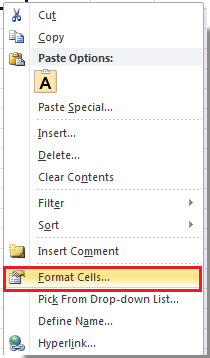 |
 |
2. Typ de tijd die je wilt aftellen in de geformatteerde cel. Zie screenshot:
![]()
3. Druk op Alt + F11 om het Microsoft Visual Basic for Applications-venster te openen.
4. Klik op Invoegen > Module en kopieer vervolgens de volgende VBA-code naar het nieuwe venster.
VBA: Aftellende timer.
Dim gCount As Date
'Updateby20140925
Sub Timer()
gCount = Now + TimeValue("00:00:01")
Application.OnTime gCount, "ResetTime"
End Sub
Sub ResetTime()
Dim xRng As Range
Set xRng = Application.ActiveSheet.Range("E1")
xRng.Value = xRng.Value - TimeSerial(0, 0, 1)
If xRng.Value <= 0 Then
MsgBox "Countdown complete."
Exit Sub
End If
Call Timer
End Sub
Tip: E1 in de bovenstaande code verwijst naar de tijdsinstelling die je hebt ingevoerd in stap 2.
5. Klik op de knop Voltooien of druk op F5 om de aftellende timer te starten. Nu wordt de tijd afgeteld.
![]()
6. Wanneer de aftelling is voltooid, verschijnt er een pop-upvenster om je eraan te herinneren.
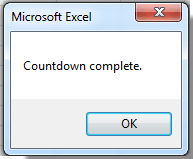
Tip: Je kunt de aftelling niet stoppen terwijl deze actief is, tenzij je het werkboek sluit.
Beste productiviteitstools voor Office
Verbeter je Excel-vaardigheden met Kutools voor Excel en ervaar ongeëvenaarde efficiëntie. Kutools voor Excel biedt meer dan300 geavanceerde functies om je productiviteit te verhogen en tijd te besparen. Klik hier om de functie te kiezen die je het meest nodig hebt...
Office Tab brengt een tabbladinterface naar Office en maakt je werk veel eenvoudiger
- Activeer tabbladbewerking en -lezen in Word, Excel, PowerPoint, Publisher, Access, Visio en Project.
- Open en maak meerdere documenten in nieuwe tabbladen van hetzelfde venster, in plaats van in nieuwe vensters.
- Verhoog je productiviteit met50% en bespaar dagelijks honderden muisklikken!
Alle Kutools-invoegtoepassingen. Eén installatieprogramma
Kutools for Office-suite bundelt invoegtoepassingen voor Excel, Word, Outlook & PowerPoint plus Office Tab Pro, ideaal voor teams die werken met Office-toepassingen.
- Alles-in-één suite — invoegtoepassingen voor Excel, Word, Outlook & PowerPoint + Office Tab Pro
- Eén installatieprogramma, één licentie — in enkele minuten geïnstalleerd (MSI-ready)
- Werkt beter samen — gestroomlijnde productiviteit over meerdere Office-toepassingen
- 30 dagen volledige proef — geen registratie, geen creditcard nodig
- Beste prijs — bespaar ten opzichte van losse aanschaf van invoegtoepassingen